Vous pouvez accéder à l’écran Imprimer le profil à partir du menu Fichier en sélectionnant Aperçu du tracé ou en cliquant sur le bouton de la barre d’outils correspondant dans le dessin de profil en long. Cette fenêtre permet d’afficher un aperçu de tous les profils en long des chemins d’écoulement, ainsi que leur mode de traçage. L’utilisateur peut sélectionner des échelles et générer les tracés sur une imprimante en vue de les distribuer.
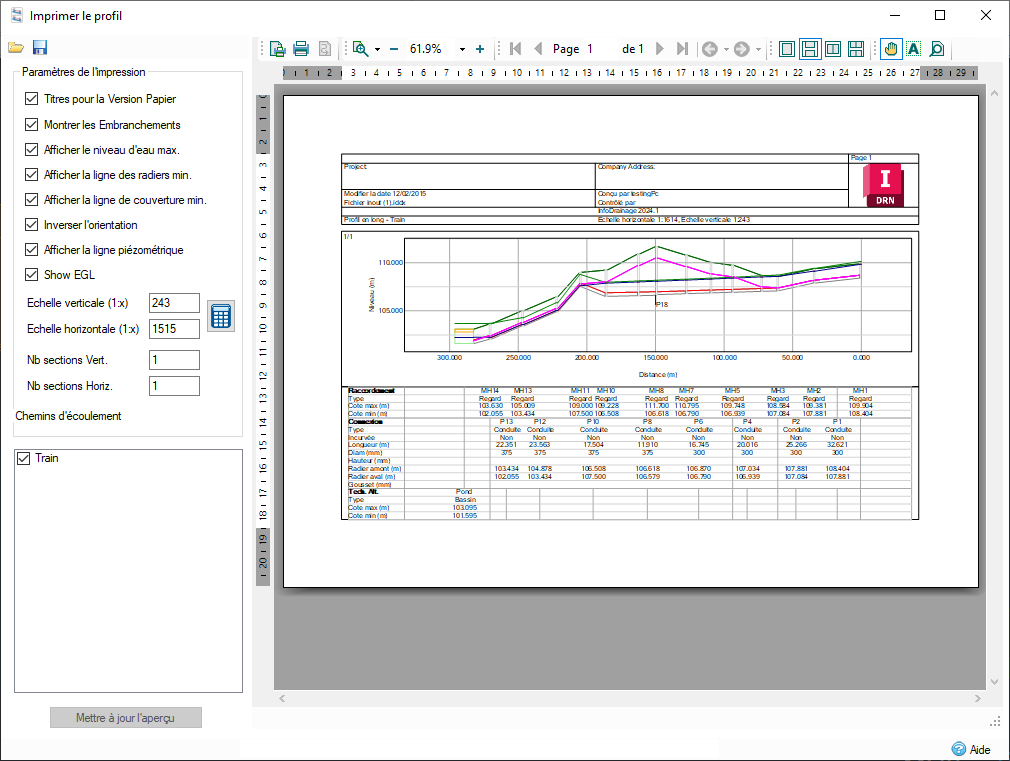
Utilisation
Des paramètres sont disponibles le long de la bordure de gauche, notamment pour la mise en page.
Une fois les paramètres sélectionnés, vous pouvez cliquer sur le bouton Mettre à jour l’aperçu pour afficher les chemins d’écoulement sélectionnés.
Si l’aperçu est satisfaisant, l’utilisateur peut cliquer sur le bouton Imprimer dans la barre d’outils pour imprimer l’aperçu sur l’imprimante de son choix. C’est à ce stade que vous devez sélectionner l’impression en couleur ou en noir et blanc.
Navigation
Lorsque plusieurs pages de tracés s’affichent en même temps, une barre de défilement apparaît à droite de l’aperçu. La barre d’outils contient également plusieurs options de navigation et de mise en page dans l’aperçu.
Paramètres de l’impression
Plusieurs paramètres permettent de définir la présentation et la mise à l’échelle. Pour en faciliter l’utilisation, vous pouvez enregistrer et charger ces paramètres à partir d’un fichier spécifique via les boutons de la barre d’outils.
Mise en page
Les paramètres physiques tels que le format de papier, les marges et l’orientation de la page sont tous accessibles via l’option Mise en page dans la barre d’outils.
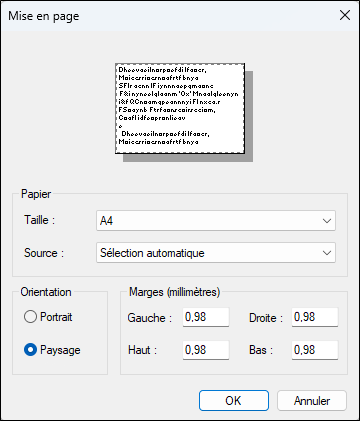
Version papier
Vous pouvez activer ou désactiver l’option Titres pour la version papier via l’option correspondante. Les options Titre du profil et Échelle sélectionnées sont toujours affichées, quel que soit le paramétrage de la version papier. Pour plus d’informations sur la modification du contenu de la version papier, consultez la section Titres pour la version papier.
Montrer les embranchements
Cette option permet de dessiner les lignes de branche entrantes sur le tracé, avec une étiquette pour les identifier.
Afficher le niveau d’eau max.
L’option Afficher le niveau d’eau max. permet de dessiner le niveau d’eau maximal des pluies actuelles sur le tracé. Cette option n’est activée qu’en présence de résultats (à savoir lorsque le site a été analysé).
Pour modifier la pluie active, utilisez le menu déroulant disponible dans la partie inférieure de la vue en plan, dans la barre d’état.
Inverser l’orientation
Cette option permet de dessiner le profil en long dans l’ordre inverse, de l’objet le plus bas à l’objet le plus haut. L’origine du chemin est toujours considérée comme le début de l’objet le plus élevé.
Afficher la ligne piézométrique
La case Afficher la ligne piézométrique permet de dessiner sur le tracé la ligne piézométrique des pluies actuelles. Cette option n’est activée qu’en présence de résultats (à savoir lorsque le site a été analysé).
Afficher la ligne de charge
La case Afficher la ligne de charge permet de dessiner sur le tracé la ligne de charge des pluies actuelles. Cette option n’est activée qu’en présence de résultats (à savoir lorsque le site a été analysé).
Échelles
Les deux cases correspondantes permettent à l’utilisateur de spécifier des échelles verticale et horizontale à appliquer aux tracés. Les valeurs apparaissant en rouge indiquent que l’utilisateur a spécifié les échelles affichées et elles seront enregistrées d’une session à une autre.
Par défaut, les valeurs apparaissant en gris dans les zones d’échelle indiquent que ces dernières sont générées par le système Utilisez-les pour commencer votre tracé. Si l’utilisateur saisit des valeurs, la fonction Échelle automatique est désactivée, mais vous pouvez la réactiver en cliquant sur le bouton Appliquer l’échelle automatique situé à droite des zones d’échelle.
Les échelles spécifiées par l’utilisateur (en rouge) sont appliquées à tous les profils en long. Lorsque l’option d’échelle automatique est activée, des échelles sont générées individuellement pour chaque profil en long sélectionné. L’échelle utilisée est indiquée dans l’en-tête de la page.
Paramétrage de la section
Pour les pages plus grandes, il est parfois utile d’afficher plusieurs segments dans des portions de la page. Les zones de texte sur les sectionspermettent de spécifier une présentation pour la page. Les segments sont incrémentés dans l’ordre, de gauche à droite et de haut en bas.
Chemins d’écoulement
Tous les chemin d’écoulement disponibles dans la phase courante apparaissent dans la zone Chemins d’écoulement. Vous pouvez en sélectionner une combinaison quelconque pour les tracer simultanément. Un saut de page est toujours inséré entre les chemins d’écoulement.